在使用Excel的过程中,VLOOKUP函数无疑是最常用、最强大的查找与引用工具之一。无论是在进行数据匹配、表格整合,还是计算复杂的财务模型时,VLOOKUP函数都发挥着至关重要的作用。很多用户在使用过程中常常遇到一个困扰已久的问题:当输入VLOOKUP公式后,单元格中只显示公式,而没有返回期望的结果。这不仅影响了工作效率,也让许多人感到困惑和烦恼。
1.VLOOKUP函数常见问题
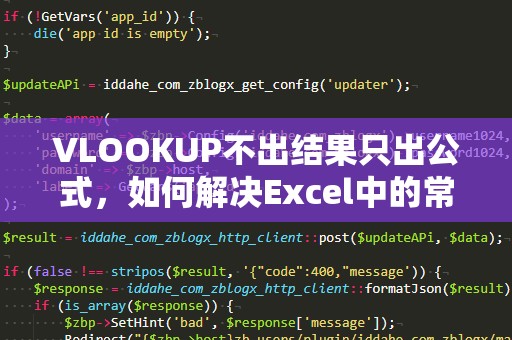
让我们简要回顾一下VLOOKUP函数的基本用法。VLOOKUP函数的语法如下:
=VLOOKUP(查找值,查找范围,返回列序号,[匹配方式])
其中:
查找值:你想查找的值,可以是文本、数字或单元格引用。
查找范围:包含查找值的区域。
返回列序号:你希望返回的结果所在列的列号,注意这里是数字,而不是列字母。
匹配方式:[可选]如果为TRUE(默认),则为近似匹配;如果为FALSE,则为精确匹配。
按照正常操作,输入正确的公式后,VLOOKUP应该返回与查找值匹配的数据。问题就出现在你输入公式后,单元格只显示公式,而没有结果。这通常意味着Excel出现了一些潜在的设置或数据问题。
2.VLOOKUP公式不返回结果的常见原因
(1)单元格格式设置错误
这是导致公式无***常返回结果的一个非常常见的原因。如果单元格被设置成文本格式,那么即使你输入的是正确的VLOOKUP公式,Excel也会将其视为普通文本,而非公式,因而无法执行计算。这时,公式会显示为文本形式,而不是返回期望的结果。
解决方法:选中单元格,右击选择“设置单元格格式”,并确保其格式设置为“常规”或“数字”。然后,重新输入公式,或者按“F2”键进行编辑,再按回车。这样,Excel就会重新计算公式,返回正确的结果。
(2)公式前有空格
有时候在输入VLOOKUP公式时,用户可能会无意间在等号(=)前加上了一个空格。Excel会将包含空格的内容视为文本,导致公式无***确执行。这种情况可能很难察觉,但它确实是VLOOKUP不返回结果的一个重要原因。
解决方法:仔细检查公式,确保公式开头没有空格。如果有,删除空格后重新输入公式。
(3)查找值的格式不一致
VLOOKUP函数非常依赖数据的匹配,任何细微的格式差异都可能导致公式无法返回预期结果。比如,查找值可能是数字格式,而数据表中的数据却是文本格式,或者反之。即使它们看起来是相同的,Excel会认为它们不匹配,导致查找失败。
解决方法:确保查找值和查找范围中的数据格式一致。例如,可以使用“TEXT”函数将查找值转换为文本格式,或者使用“VALUE”函数将文本格式的数字转换为数字格式。这样,可以避免格式不匹配的情况。
(4)查找范围的列号错误
VLOOKUP的第三个参数是返回列序号,许多用户容易在此处犯错。特别是在多列数据表中,可能会误将列序号设置为一个不正确的值,导致公式无法返回结果。例如,查找范围是A1:C10,而列号设置为4时,Excel就会报错,因为它找不到第4列的数据。
解决方法:仔细检查列号,确保它在查找范围的有效列数范围内。列号应从1开始,即查找范围的第一列为1,第二列为2,依此类推。
(5)VLOOKUP的匹配方式设置不当
VLOOKUP函数的第四个参数用于指定匹配方式。如果你希望进行精确匹配,就需要将此参数设置为“FALSE”。如果设置为“TRUE”或省略不写,VLOOKUP会默认使用近似匹配,这可能会导致一些意外结果。例如,当数据并没有按照升序排列时,VLOOKUP可能无法找到准确的匹配项。
解决方法:在进行精确匹配时,确保第四个参数设置为“FALSE”。例如,公式应为:
=VLOOKUP(查找值,查找范围,返回列序号,FALSE)
(6)错误的数据源或空白单元格
有时,数据源中的单元格可能包含错误值(如#N/A、#VALUE!等),或者单元格为空,这也会导致VLOOKUP无***常返回结果。如果公式中的某一单元格引用了这些无效数据,整个公式的结果也会受到影响。
解决方法:检查查找范围内是否包含无效数据或空白单元格,尤其是在可能被VLOOKUP引用的区域。必要时,可以使用“IFERROR”函数来处理错误,例如:
=IFERROR(VLOOKUP(查找值,查找范围,返回列序号,FALSE),"未找到数据")
通过这种方式,即使VLOOKUP未能找到结果,Excel也会返回你指定的替代值,而不是显示错误提示。
(接下来我将继续详细说明解决VLOOKUP问题的技巧与思路,帮助你全面掌握解决VLOOKUP函数无法返回结果的各种方法。)





